方法一. 使用横断数据输入工具进行输入
和纵断数据输入工具一样,针对横断面地面线大量的外业数据输入,纬地系统开发了专门的横断地面线数据输入程序(简称横断数据输入)。系统设置了两种自动提示桩号的功能,用户可以选择按照给定的桩号间距来提示桩号,也可以选择根据纵断面地面线文件中的桩号进行自动提示。启动横断数据输入程序,系统首先弹出如图5-1A所示设置对话框。由于纵断面地面线中桩高程的桩号一般都是和横断面地面线的桩号是一一对应的,所以大多数情况下须选择第二种方式(按纵断面地面线文件的桩号)自动提示桩号。点击确定按钮后,弹出横断面地面线输入对话框,其对话框如图5-1B所示。用户可使用此对话框方便、快捷地输入外业记录的横断地面线数据。

图5-1A

图5-1B
下面就使用横断数据输入工具进行横断地面线数据输入的具体操作步骤进行详细说明:
1) 选择数据菜单下的横断数据输入命令,系统弹出如图5-1A所示的对话框,选择按纵断面地面线文件提示桩号,点击确定按钮;
2) 系统接着弹出横断数据输入主对话框,如图5-1B所示,并在对话框中第一行提示出当前项目的路线起点桩号(也就是纵断面地面线文件中的第一个桩号)。本示例中由于有断链,所以系统自动在桩号前加上了A前缀;
2)直接按回车键,光标移到第二行的第一列,开始进行中桩左侧的横断地面线数据的输入;
3)每一组平距和高差都是从中桩开始往两侧排列,如图5-2所示为左侧横断面地面线,从中心位置开始按照从右到左的顺序依次输入平距b1回车,接着输入高差h1回车,继续输入b2回车、输入h2回车,再输入b3回车、h3回车,当要结束本行数据输入时,输入最后一个高差数据后连续键入两次回车,则系统自动跳到下一行即右侧的数据行。说明:当该点地面高程高于前一点(往中桩方向为前)地面高程时,高差为正值,反之为负值;
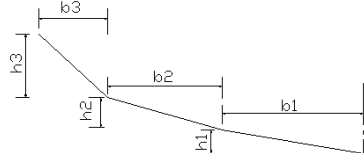
4)右侧数据的输入同左侧一样,从中心桩号开始,按照从左到右的顺序依次输入每一组数据,输入到最后一组数据时,连续键入两次回车,则系统自动跳到下一行,并自动根据纵断面地面线文件中的桩号提示出桩号;
5)键入回车键,系统跳到下一行即该桩号左侧地面线数据行,按照上述3)、4)步的操作完成本桩号左、右侧横断面地面线数据的输入;
6) 按照上述步骤依次输入每一个桩号的左右横断面地面线数据,数据输入完成后,点击存盘按钮,系统自动提示文件的保存路径和文件名,点击保存按钮,系统将该数据文件保存为*.hdm文件,并自动将该文件添加到项目管理器中。
注意:由于横断面地面线数据量很大,用户在输入横断面地面线数据的过程中可随机进行存盘的操作,以免由于其它操作造成可能的系统意外中断,使输入的数据来不及而丢失。在输入过程中如果出现输入错误,可使用方向键回到该数据或者使用鼠标点击该数据重新输入即可。
方法二.使用其它工具进行输入
1) 使用文本编辑工具进行输入:
横断面地面线数据为纯文本文件格式,用户也可以使用纬地数据编辑器、写字板、edit、Word及Excel等文本编辑器按照其数据格式进行输入和修改,但请注意保存为纯文本格式,文件扩展名为*.hdm(本示例中的横断地面线的文件名为test3.hdm)。在纬地数据编辑器中可选择保存类型为横断面地面线文件类型(*.hdm),然后输入文件名进行保存。用户在数据输入完成后保存时,在保存对话框中选择保存类型为纯文本格式,输入文件名保存,并将该文件添加到项目管理器中即可。
虽然纬地系统也支持没有扩展名的文件名,但为了用户便于查找和识别文件,还是推荐用户注意添加文件的扩展名。使用纬地系统的横断数据输入工具输入数据后保存时,系统会自动添加文件的扩展名。
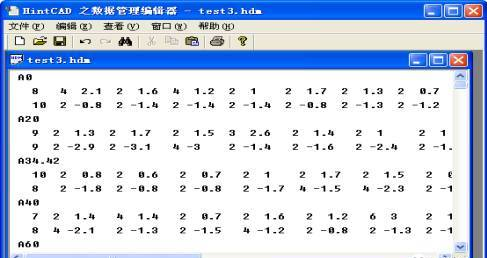
图5-4
横断面地面线文件(*.hdm)的文本格式如图5-4所示,其中第一行为桩号;第二行为左侧数据,其中第一列为左侧数据的组数,第二、三列为第一组数据的平距和高差,第四、五列为第二组数据,依次类推。列与列之间即每一行的数据之间用空格分开,空格的数量多少不限;第三行为该桩号的右侧横断地面线数据,其格式同左侧一样。后面每一个桩号的横断面地面线数据均按此三行数据格式排列。知道了该文件的数据格式,用户就可以方便的对该文件进行编辑和修改了。
2) 使用纬地外业手簿进行输入:
在外业测量期间,可以使用纬地外业手簿软件方便地记录每一个桩号的横断面地面线数据,并可以随时在数据和图形之间切换,以检查所记录的数据的正确性。数据记录完成并保存后,可将掌上电脑和计算机连接,把外业手簿中记录的横断地面线文件直接拖动到计算机中,系统会自动将该文件转换为纬地道路CAD的横断地面线数据文件(*.hdm),直接将该文件添加到纬地项目管理器中即可。
